发布于:2018-12-21 11:54:55
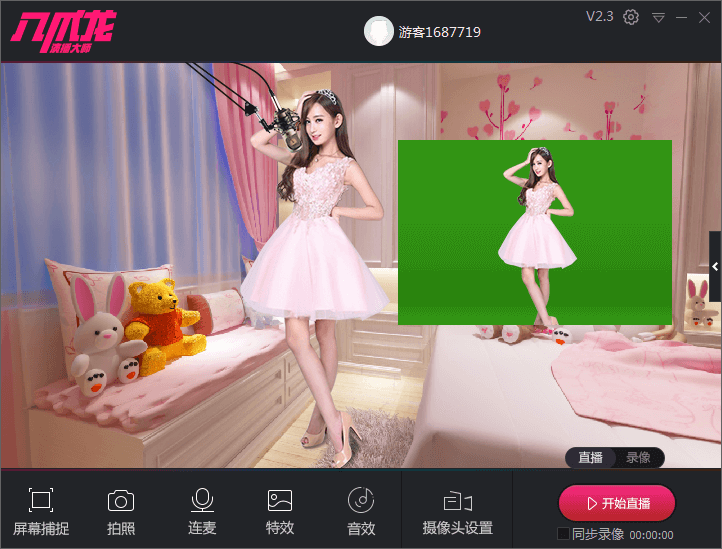
功能介绍
抠像功能采用近景,中景,远景设置,一键抠像,让你轻松实现在各种虚拟场景中快乐直播。
使用软件
1.布置背景布: 首先在身体正后方布置一块绿色或者蓝色的背景绿幕,很重要!!!(一定要铺平,尽量不要有折痕,光线要均匀,不然后面抠像时容易出现噪点,抠不干净等问题)

温馨提醒:1、摄像头对绿色的捕捉最敏感,首推用绿色的布做背景;
2、建议着装的颜色与背景布颜色有一定的反差,不可是相近色;
3、自行添加的虚拟背景,须与人物着装色调上有一定的反差
2.双击打开桌面演播大师

3.选择背景图:点击软件右上角“商城”按钮,弹出背景,虚拟演播等背景图,选择一个作为演播场景
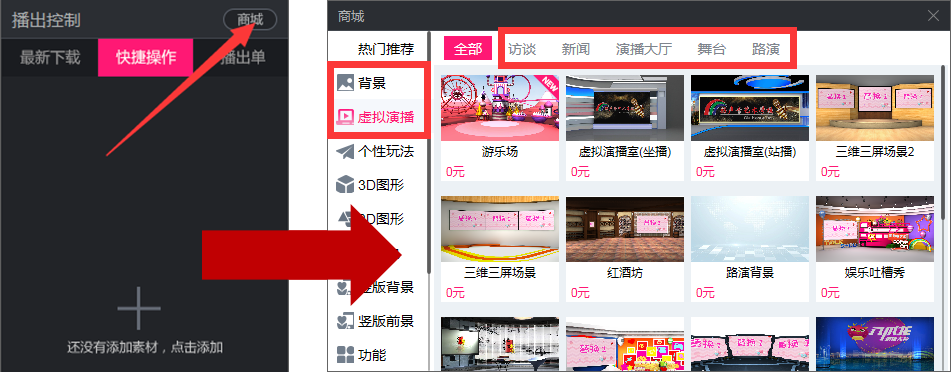
4.点击摄像头设置→抠像
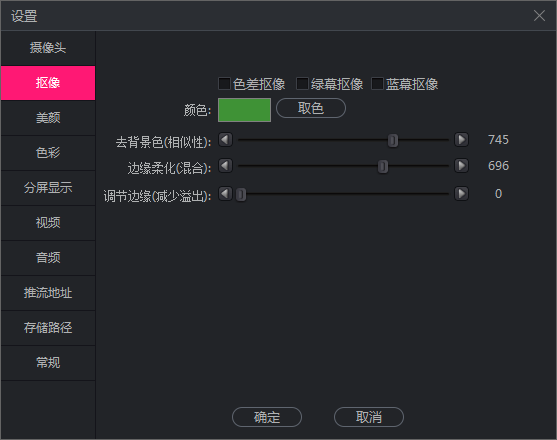
5.色差抠像:
勾选√开启抠像文字前面的小方框,启用开启抠像命令,然后点击“取色”按钮,出现吸管,到视频框区域吸取背景布颜色,则背景色被替换掉
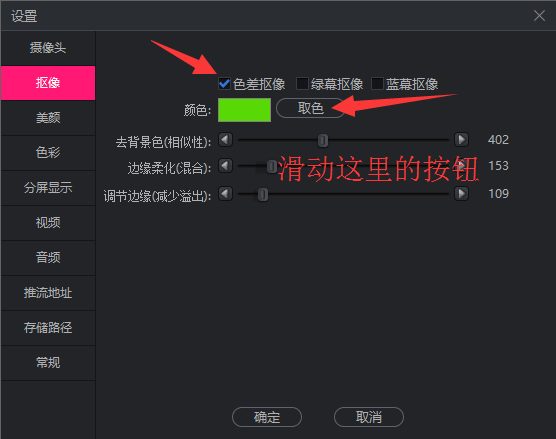
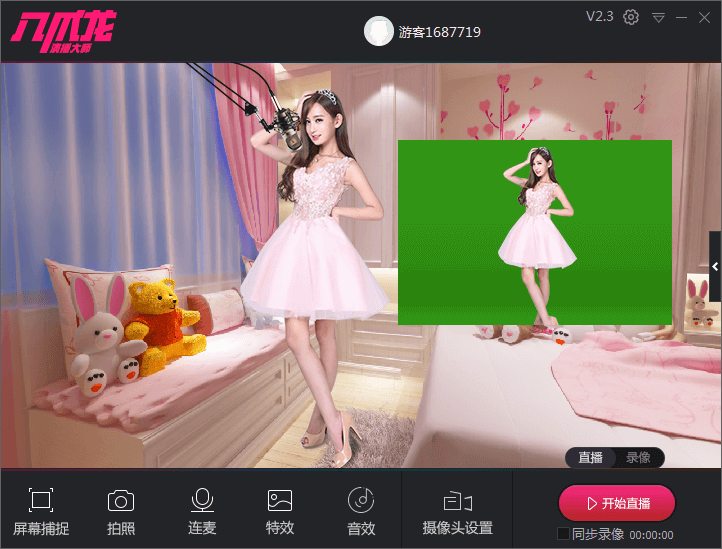
5.1去背景色(相似性):右滑此调节按钮,很容易去掉绿色背景,so easy。不过建议不要调节数值过大,不然人物(也就是主播你)容易出现半透效果。
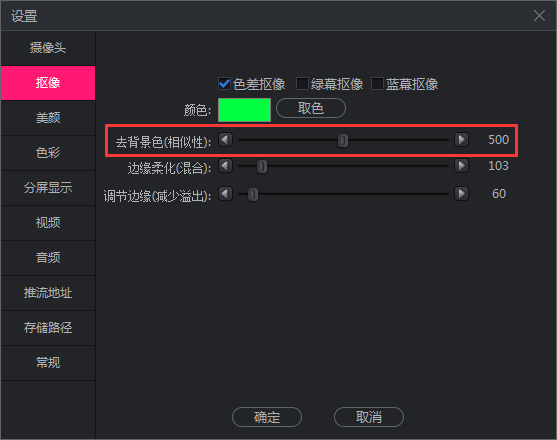
5.2边缘柔化(混合):不用小编多说大家想必看了字面意思也明白,这个命令就是柔化抠像边缘的,指对图像边缘进行柔化处理,使图像边缘看起来更平滑,更接近实物的物体。

5.3调节边缘(减少溢出):这个命令也是调节边缘效果的,右滑此按钮绿色会减少溢出,使你与背景色的差距不会太大,降低与背景色的差距,很好的融合进虚拟背景中,数值不宜太大(根据需要进行调节)。
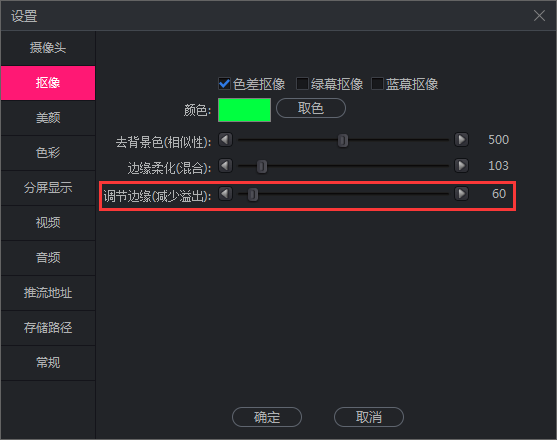
注:去背景色(相似性)、边缘柔化、减少溢出三个参数结合使用,你将与背景完美融合
6.绿幕抠像使用方法:
绿幕抠像主要是针对绿幕出的新的抠像算法,它只适用于绿幕,操作很简单,只需要调节两个按钮,两个按钮需结合使用
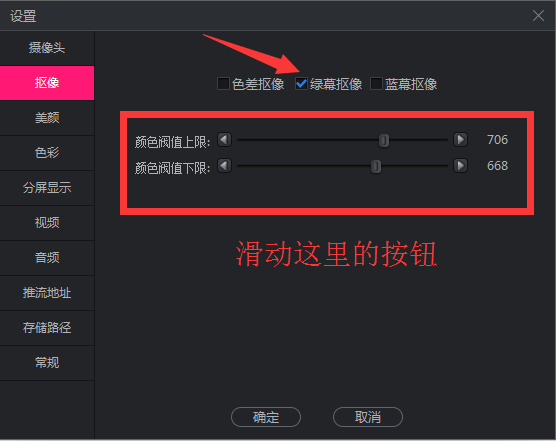
6.1颜色阀值上限:
右滑此按钮主要是控制人物透明度的,数值太大人物就会透明
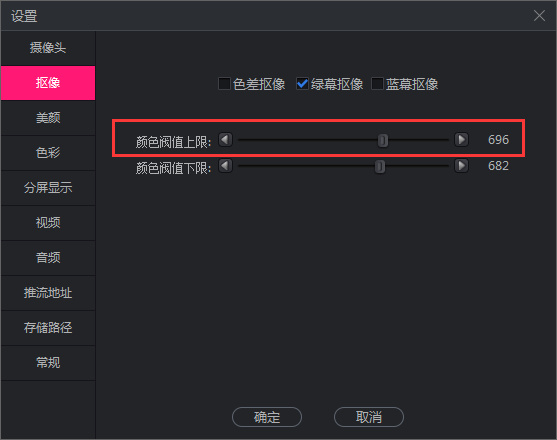
6.2颜色阀值下限:
右滑此按钮,主要扣除绿色,两者结合使用达到最佳效果
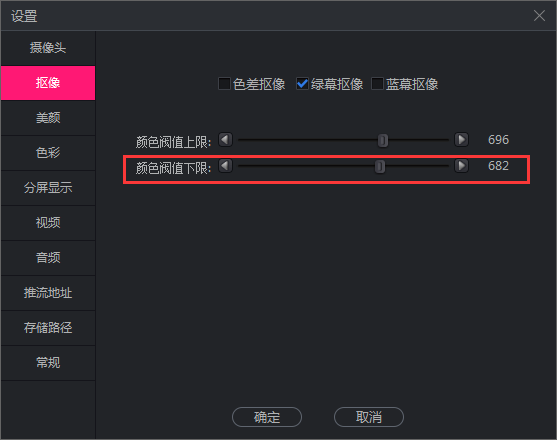
(注:颜色阀值下限数值不能超过颜色阀值上限,不然会出现反效果)
7.还有一个蓝幕抠像用法和绿幕抠像相同,只不过扣的是蓝幕,参数调节方法相同,请参照步骤六说明
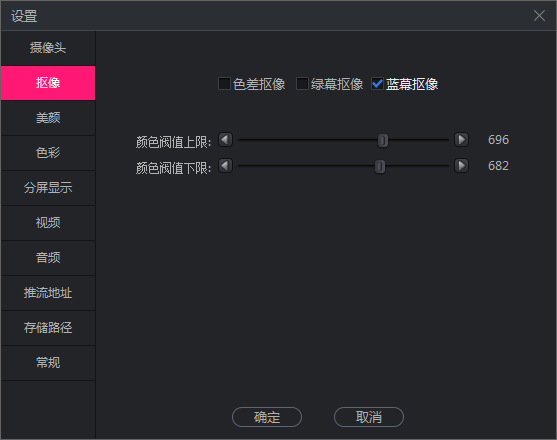
8..如果你的抠像还有问题,那么另一个解决方案就是调整一下你的光源,灯光分配是决定你抠像效果的重要因素,平均分配光源,尽量不要让绿布的颜色反射到人脸上,不要让人靠绿幕太近,影子反射到绿幕上。
